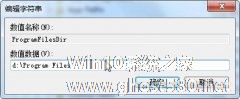-
Win7如何安装字体
- 时间:2024-11-15 10:17:23
大家好,今天Win10系统之家小编给大家分享「Win7如何安装字体」的知识,如果能碰巧解决你现在面临的问题,记得收藏本站或分享给你的好友们哟~,现在开始吧!
在我们的日常生活中,总是会遇到一些自己喜欢的字体,那么怎么才能把这些字体安装到自己的Win7电脑上呢?现在小编就教大家两种简单的安装方法。
方法1、复制的方式安装字体
在Windows7下复制的方式安装字体和Windows XP下没有区别,都是一样的。最简单的方法就是直接将字体文件拷贝到字体文件夹中,一般默认的字体文件夹在C:\Windows\Fonts中。
在地址栏中输入C:\Windows\Fonts
或者控制面板\外观和个性化\字体,就可以进入字体管理界面,两个界面有所不同,但是操作起来大体差不多的。

如果是想用复制的方式安装字体,就只需要将需要安装的字体直接拷贝进入就行了。
方法2、用快捷方式安装字体的方法
用快捷方式安装字体的唯一好处就是节省空间,因为使用“复制的方式安装字体”会讲字体全部拷贝到C:\Windows\Fonts文件夹当中,会使得系统盘变得特别大,使用快捷方式安装字体就可以节省空间了。

首先,在刚才的界面上点击“字体设置”(如上图),进入字体设置界面,勾选“允许使用快捷方式安装字体(高级)(A)”。

找到你的字库文件夹,选择(可以选择某个字体或者多个字体)后,单击鼠标右键,选择“作为快捷方式安装(S)”,就可以进行安装了!
以上就是在Win7中快速安装字体的两种方法了,需要安装字体的用户,快去试试吧。
以上就是关于「Win7如何安装字体」的全部内容,本文讲解到这里啦,希望对大家有所帮助。如果你还想了解更多这方面的信息,记得收藏关注本站~
【Win10系统之家★文章,转载请联系网站管理人员!】
相关文章
-

在我们的日常生活中,总是会遇到一些自己喜欢的字体,那么怎么才能把这些字体安装到自己的Win7电脑上呢?现在小编就教大家两种简单的安装方法。
方法1、复制的方式安装字体
在Windows7下复制的方式安装字体和WindowsXP下没有区别,都是一样的。最简单的方法就是直接将字体文件拷贝到字体文件夹中,一般默认的字体文件夹在C:\Windows\Fonts中。
Win7环境下微软雅黑怎么安装?很多用户的Win7系统中没有微软雅黑字体,如果用户想要安装微软雅黑,可以自己下载该字体并安装,安装字体的过程比较简单,笔者就此说说两种安装微软雅黑字体的方法,该方法也适用于其他字体。
Win7环境下微软雅黑怎么安装?
方法一、直接复制字体到路径中
把下载解压的雅黑字体文件复制到:C:\Windows\fonts中,就...
Win7旗舰版如何更改系统默认字体?Win7系统默认字体的更改方法
不少用户喜欢追求个性化,改图标、改桌面,甚至系统默认字体都想更改,但是要如何更改字体呢,一时之间不知从何下手。其实更改的方法很简单,下面小编就跟大家讲讲Win7旗舰版如何更改系统默认字体的方法。
解决方法:
1、首先点击电脑的右键,就可以看到一个【个性化】,点击即可;
2、点击【个性化】之后,就会看到另一个界面。上面有多的对话窗口,然后再点击下面的...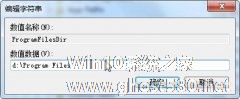
<spanclass="Apple-style-span"style="font-size:12px;color:rgb(69,69,69);line-heig
- Win7教程
-
-
操作系统排行榜
更多>> -
- Ghost Win8.1 64位 老机精简专业版 V2023.02
- 【老机专用】Ghost Win8 32位 免费精简版 V2022.01
- 【致敬经典】Ghost Windows8 64位 免激活正式版 V2021.08
- 微软Windows8.1 32位专业版免激活 V2023.05
- Windows11 22H2 (22621.1778) X64 游戏美化版 V2023.06
- Windows11 22H2 (22621.1778) X64 专业精简版 V2023.06
- 笔记本专用 Ghost Win10 64位 专业激活版(适用各种品牌) V2022.08
- GHOST WIN8 X86 稳定专业版(免激活)V2022.07
- Windows8.1 64位 免费激活镜像文件 V2022.07
- Windows 8.1 64位 极速纯净版系统 V2022
-
Win7教程排行榜
更多>>
- 热门标签
-